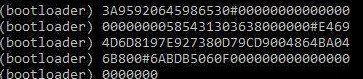Motorola представила свои телефоны среднего класса G5 и G5 Plus в начале 2017 года, и это отличные телефоны за такие деньги. К сожалению, Motorola блокирует загрузчики почти на всех своих устройствах, но опытные энтузиасты Android всегда найдут способ.
TWRP еще не выпустил официальный выпуск для этого устройства, поэтому в этом руководстве будет использоваться неофициальный TWRP. 3.1.0.0 и root с помощью Magisk вместо SuperSU. Многие пользователи подтверждают, что этот метод работает, поэтому это руководство проведет вас через необходимые шаги. Удачного рутирования!
Необходимые файлы:
USB-драйверы Motorola для ПК
no-verity-opt-encrypt-5.1
Magisk v11.6 | Зеркало
TWRP Recovery
Minimal ADB и Fastboot (см. «Как установить ADB в Windows»)
Как разблокировать загрузчик для Moto G5 и G5 Plus
Предупреждение: всегда помните, что разблокировка загрузчика приведет к стиранию ваших пользовательских данных, поэтому сделайте резервную копию всего важного, прежде чем мы начнем.
- Сначала нам нужно включить параметры разработчика на вашем телефоне. Перейдите в «Настройки»> «О программе»> нажмите «Номер сборки» 7 раз. Теперь перейдите в Параметры разработчика и включите USB-отладку и OEM-разблокировку.
- Теперь, предполагая, что вы уже установили USB-драйверы Motorola и ADB на свой компьютер, откройте терминал ADB (Shift + щелкните правой кнопкой мыши внутри ADB папку и «Открыть командное окно здесь»).
- Подключите телефон к компьютеру через USB-кабель и введите в терминал ADB:
adb reboot bootloader - Теперь нам нужно убедиться, что ADB может взаимодействовать с телефоном в режиме быстрой загрузки, поэтому введите в терминал:
fastboot devices - Вы должны увидеть серийный номер вашего телефона, возвращенный в командной строке терминала. Если ничего не появляется, попробуйте переустановить драйверы USB на свой компьютер. Но если ваше устройство отображается, введите в терминал:
fastboot oem get_unlock_data
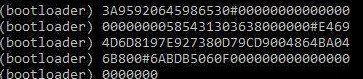
- Теперь терминал должен отображать большую строку (как на скриншоте). Скопируйте всю строку, щелкнув правой кнопкой мыши> Отметить> выделите строку с помощью Shift + перетаскивание мышью, чтобы выделить, затем скопируйте в Блокнот.
- Теперь нам нужно запросить ключ разблокировки у Motorola. Перейдите на веб-сайт запроса разблокировки Motorola, войдите в систему с помощью Google или Motorola ID и вставьте предыдущую строку в текстовое поле. Теперь нажмите « Можно ли разблокировать мое устройство?»
- Вы получите кнопку «Запросить ключ разблокировки», поэтому отметьте «Я согласен» и нажмите на запрос. кнопка. Вам будет выслан ключ разблокировки по электронной почте. Получив ключ разблокировки, вернитесь в терминал ADB и введите:
fastboot oem unlock xxxxxx
^ Замените xxxxx на свой ключ разблокировки. - Ваш загрузчик будет разблокирован, и ваш телефон будет отформатирован во время процесса .
Как установить TWRP на Moto G5 и G5 Plus
- Поскольку телефон был отформатирован во время процесса разблокировки загрузчика, вам необходимо повторно включить USB-отладку и OEM-разблокировку в параметрах разработчика. Поэтому отключите телефон от компьютера и сделайте это, затем снова подключите телефон к компьютеру.
- Еще раз перезагрузите устройство в режиме загрузчика (помните: «adb reboot bootloader» ).
- Теперь, предположив, что вы загрузили файл TWRP сверху и сохранили его на рабочем столе, пора прошить его на свой телефон. Переместите файл TWRP в основную папку ADB (где вы щелкнули правой кнопкой мыши и ранее открыли терминал) и введите в терминал:
fastboot flash recovery xxxxxxx.zip
^ Замените xxxxx именем файла, например twrp_cedric.zip для G5 и twrp_potter.zip для G5 Plus. - Теперь, когда он завершит мигание, не перезагружайте устройство с помощью кнопки питания. Перезагрузитесь непосредственно в TWRP recovery с помощью команды ADB:
fastboot boot recovery.img - Итак, как только вы войдете в TWRP, перейдите к Decrypt/ Экран данных, нажмите «Отмена» и «Проведите, чтобы разрешить изменения», когда будет предложено. Теперь перейдите в Wipe, а затем «Swipe to Factory Reset».
- Теперь перейдите в главное меню TWRP и нажмите Reboot, затем перезагрузитесь в Recovery. Не устанавливайте SuperSU, если вас попросят.
- Ваш телефон снова перезагрузится в TWRP, так что теперь мы можем начать процесс рутирования.
Как рутировать Moto G5 и G5 Plus
- Из TWRP перейдите в Mount и выберите MTP. Скопируйте файлы no-verity-opt-encrypt-5.1.zip и Magisk-v11.6.zip в хранилище телефона.
- Теперь вернитесь в главное меню TWRP и выберите «Установить». Выберите файл no-verity-opt-encrypt и проведите по экрану, чтобы его прошить, затем перезагрузите систему, когда это будет сделано.
- После перезагрузки телефона снова загрузите его в TWRP recovery и прошейте Magisk .zip, используя ту же процедуру, затем перезагрузите систему еще раз.
- Как только вы войдете в систему Android, откройте приложение Magisk и обновите его до последней версии, когда будет предложено. Вот и все!